قم بتنزيل وتثبيت برنامج تشغيل VGA في نظام التشغيل Windows 7
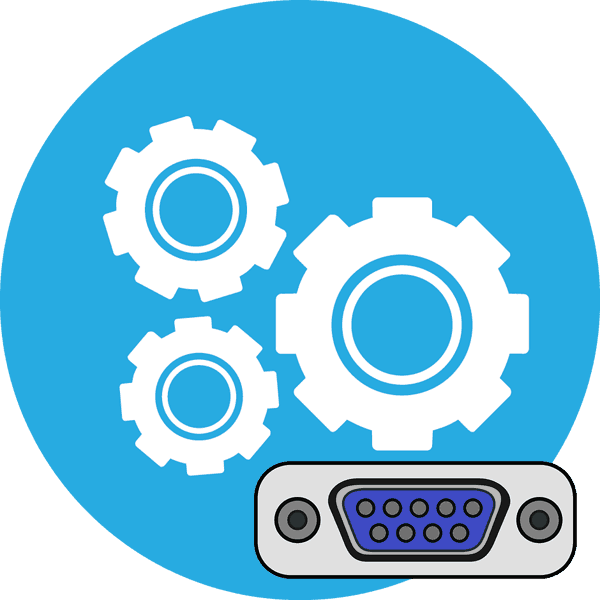
VGA (صفيف رسومات الفيديو) هي واجهة إرسال إشارات الفيديو التي عفا عليها الزمن حاليًا. لن يعمل مثل هذا الاتصال بالشاشة إلا إذا كانت هناك برامج تشغيل خاصة لبطاقة الرسومات المدمجة أو المدمجة. عادة ما يتم تثبيت تلك القياسية من قبل نظام التشغيل بشكل مستقل وتسمح باستخدام الحد الأدنى من وظائف الموصل ، تحتاج إلى تحميل وتثبيت تلك المتقدمة يدويا ، والتي نريد أن نتحدث عنها في وقت لاحق.
محتوى
قم بتثبيت برامج تشغيل VGA في نظام التشغيل Windows 7
لا يزال العديد من المستخدمين يستخدمون Windows 7 ، لذلك عليهم القيام بالبحث عن البرامج وتثبيتها للمكونات. يمكن القيام بذلك بطرق مختلفة ، يتضمن كل منها تنفيذ خوارزمية معينة من الإجراءات.
الأسلوب 1: موقع مطور اللوحة الأم أو الكمبيوتر المحمول
عادة ما يكون لمطوري المكونات وأجهزة الكمبيوتر المحمولة مواقع رسمية ، إذا لم نتحدث عن أي شخص غير معروف للشركات الصينية. على الموقع ، يحتوي كل منتج مدعوم على صفحة منفصلة خاصة به ، والتي تحتوي على ملفات متاحة للتنزيل وكتيبات متنوعة. من بين هذه القائمة برامج تشغيل VGA ، والتي يمكن تنزيلها على النحو التالي:
- خذ ASUS كمثال. إذا كانت هناك نماذج من علامات تجارية أخرى ، فعليك فقط التنقل من خلال الواجهة التي تم تغييرها ، ومبدأ الإجراءات هو نفسه دائمًا. انتقل إلى صفحة الدعم.
- في البحث ، أدخل اسم اللوحة الأم أو الكمبيوتر المحمول ، ثم انقر فوق النتيجة التي تظهر لفتح صفحة جديدة.
- قم بالتمرير إلى قسم "برامج التشغيل والأدوات المساعدة" .
- في القائمة المنبثقة ، حدد نظام التشغيل Windows 7 ، تأكد من مراعاة عمق البت.
- ابحث عن VGA بين برامج التشغيل وابدأ تنزيله عن طريق تحديد الإصدار المناسب.
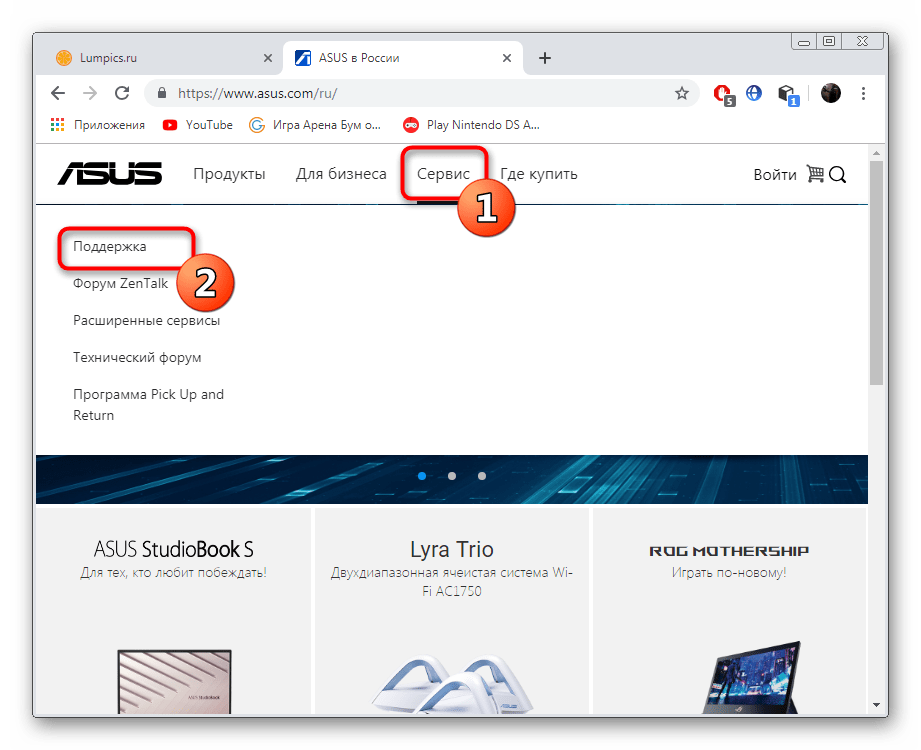
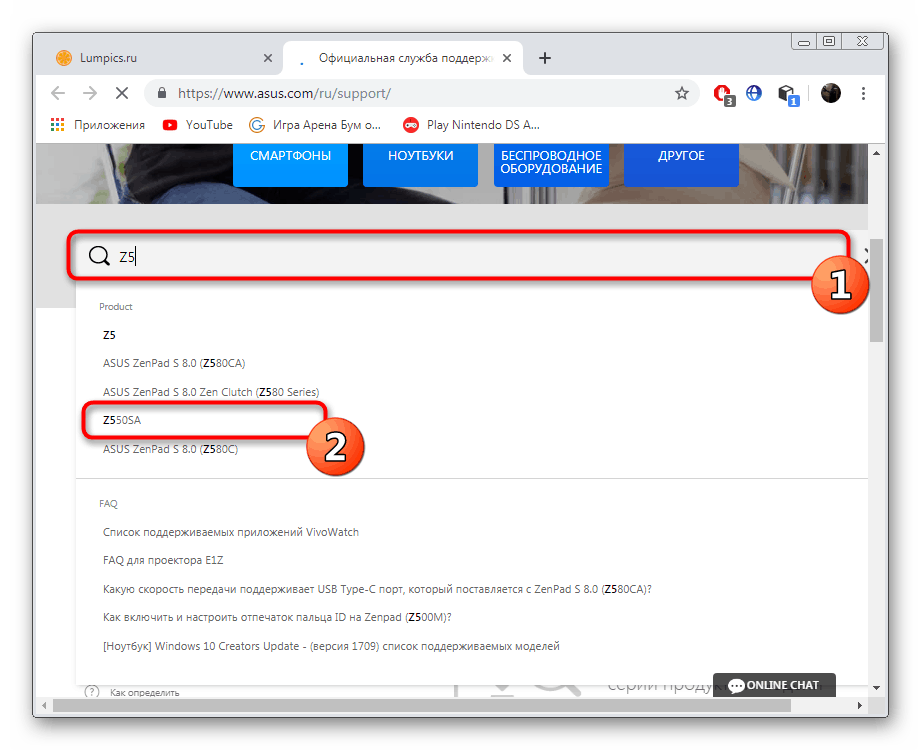
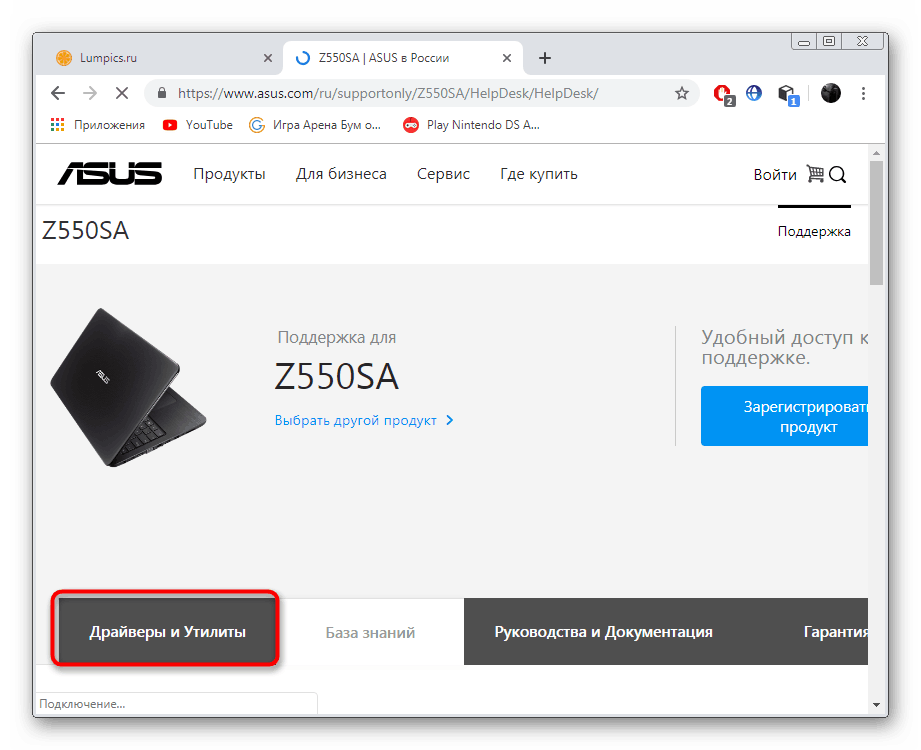
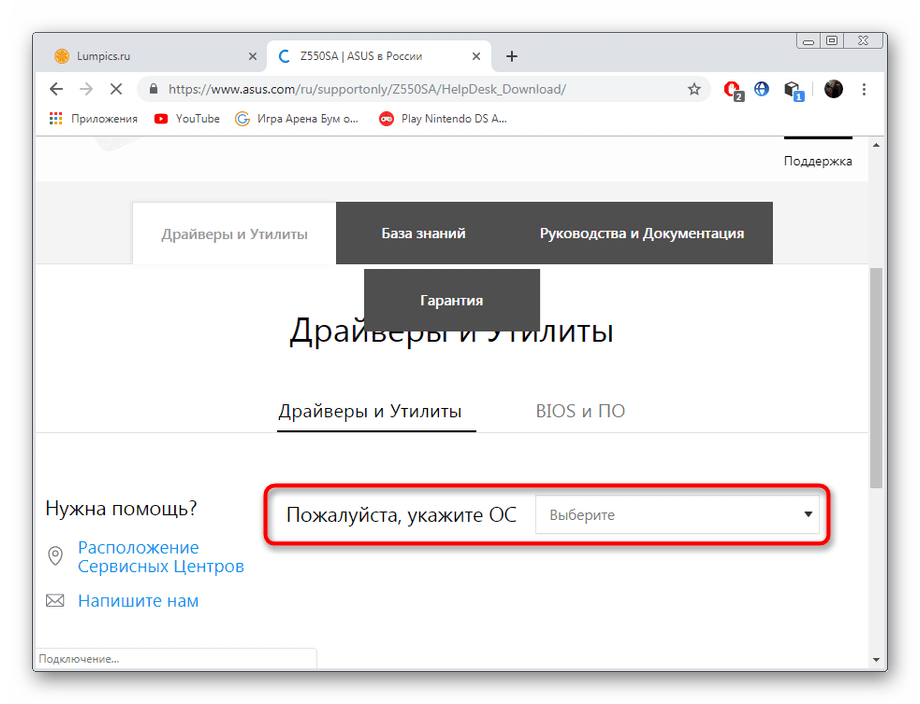
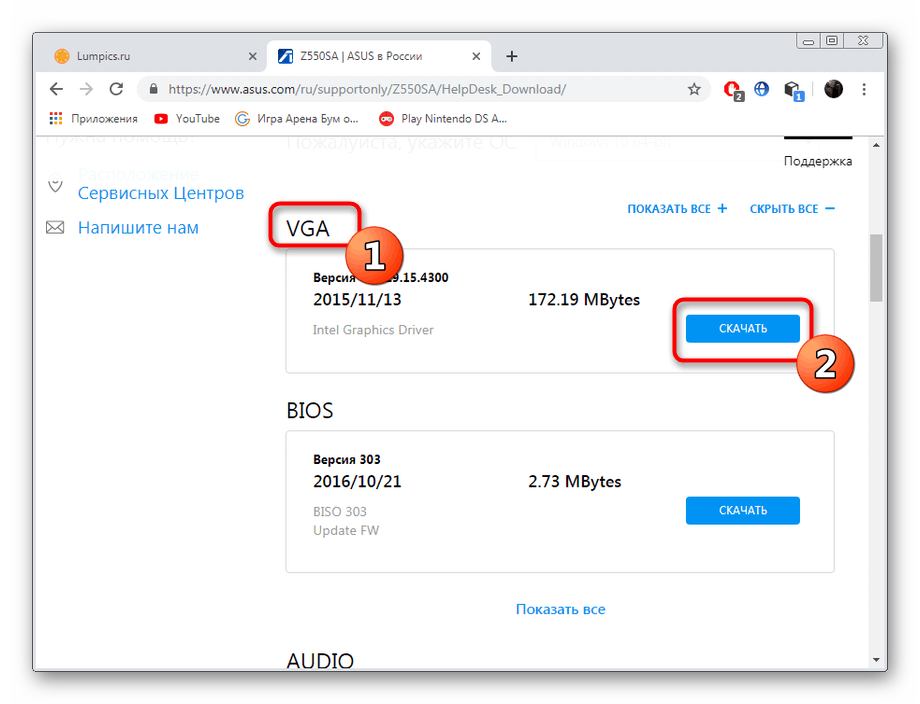
في نهاية التنزيل ، يبقى فقط تشغيل ملف EXE واتباع إرشادات التثبيت البسيطة. بعد ذلك ، تأكد من إعادة تشغيل الكمبيوتر لتصبح التغييرات نافذة المفعول. فقط بعد إجراء هذه العمليات ، سيكون من الممكن استخدام الشاشة بشكل كامل عن طريق تغيير إعدادات الرسومات وملحقات الشاشة.
الطريقة 2: برنامج المطور
أعلاه ، نظرنا في مثال لإيجاد برنامج تشغيل لـ VGA باستخدام موقع ASUS الإلكتروني. دعونا لا نتحرك بعيدًا عن هذه العلامة التجارية ونحلل بالتفصيل الأداة المساعدة الخاصة بها والتي تتيح لك البحث عن التحديثات وتثبيتها تلقائيًا.
- اتبع الخطوات الأربع الأولى من التعليمات السابقة ، ثم ، في قسم الأداة المساعدة ، ابحث وتنزيل ASUS LiveUpdate.
- انتظر حتى يكتمل التنزيل ، ثم افتح الأرشيف.
- قم بتشغيل برنامج التثبيت ، الموجود في الأرشيف.
- في معالج التثبيت الذي يتم فتحه ، تابع على الفور الخطوة التالية.
- يمكنك اختيار أي مكان لتثبيت الأداة على جهاز كمبيوتر أو وسائط قابلة للإزالة.
- قم بتأكيد بداية التثبيت بالنقر فوق "التالي" .
- بعد بدء التطبيق ، انقر فوق "التحقق من وجود تحديث على الفور . "
- عند عرض ملفات جديدة ، قم بتأكيد تثبيتها.
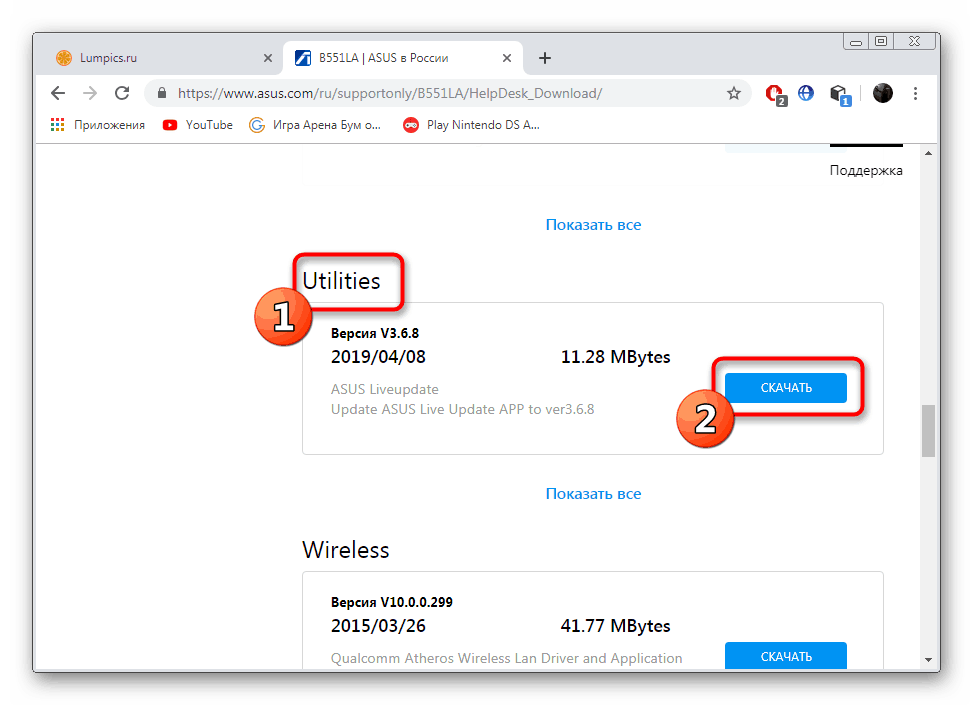
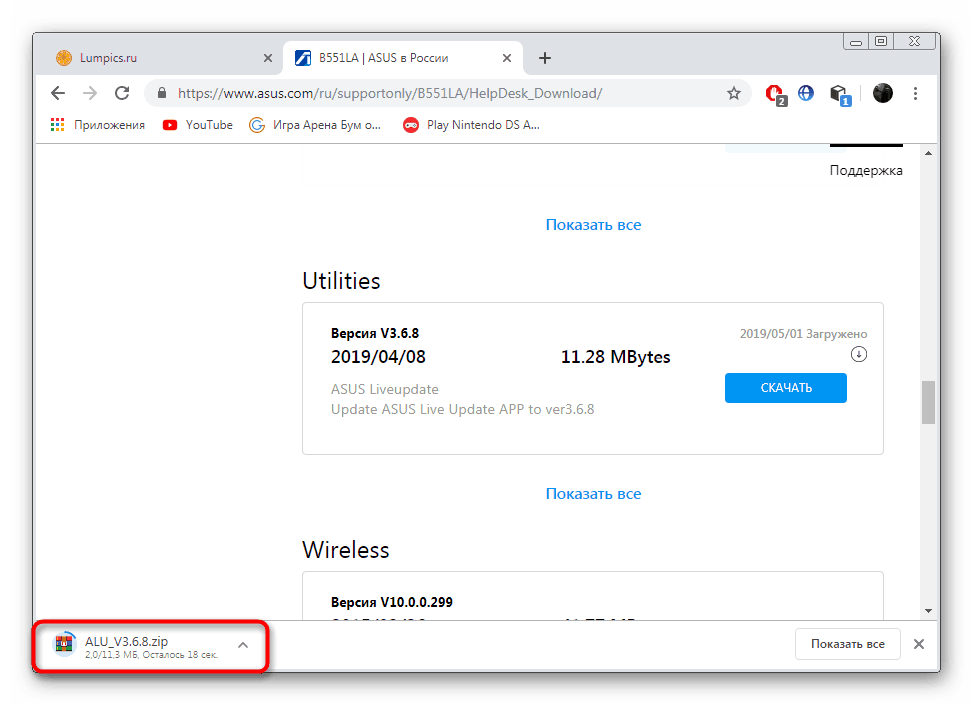
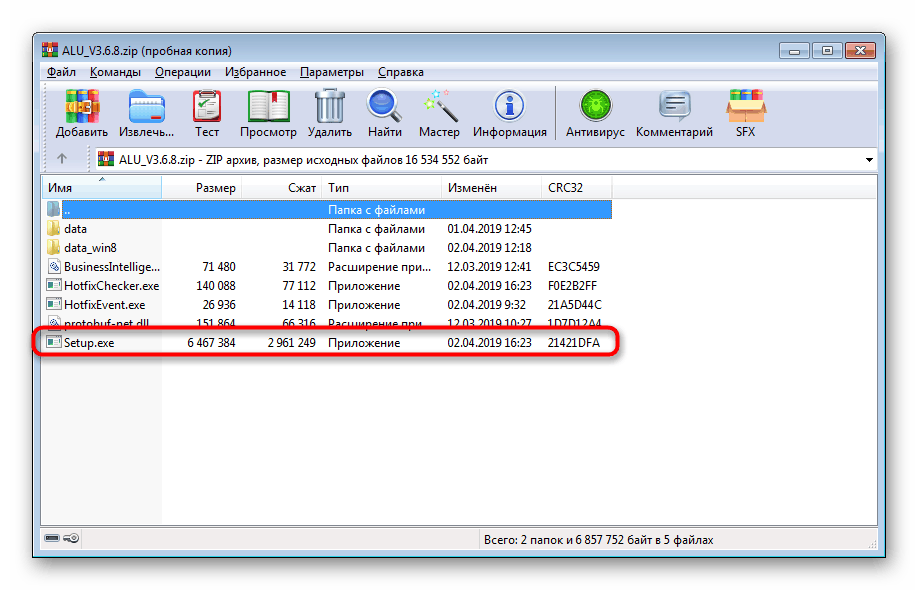
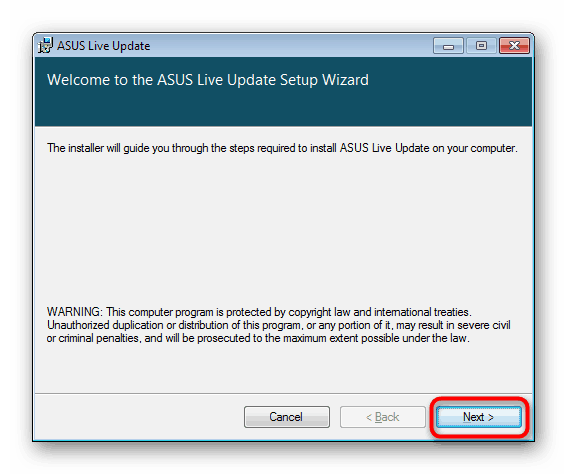
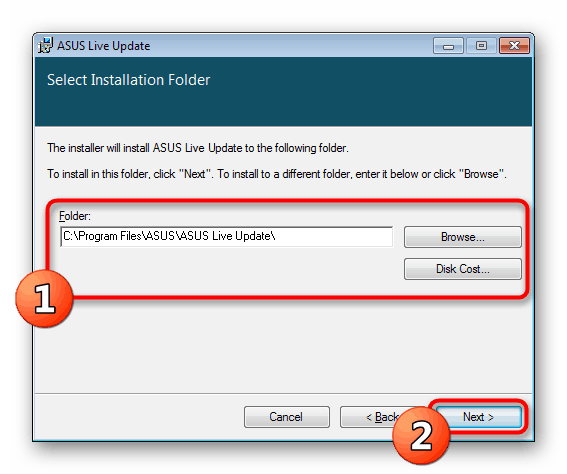
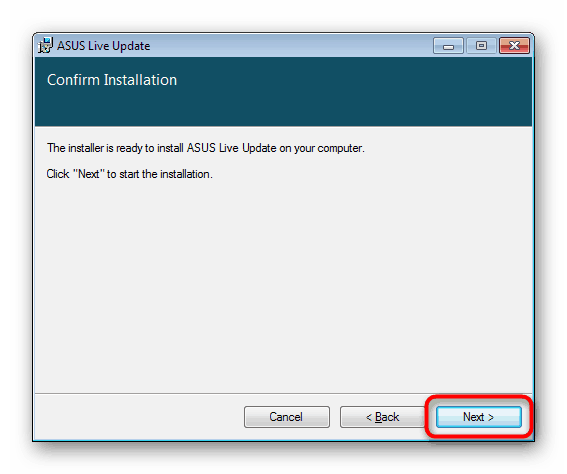
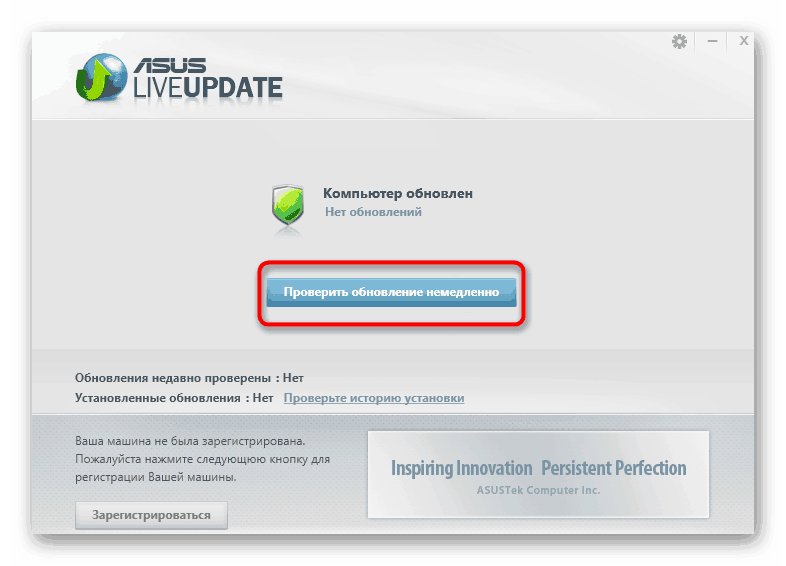
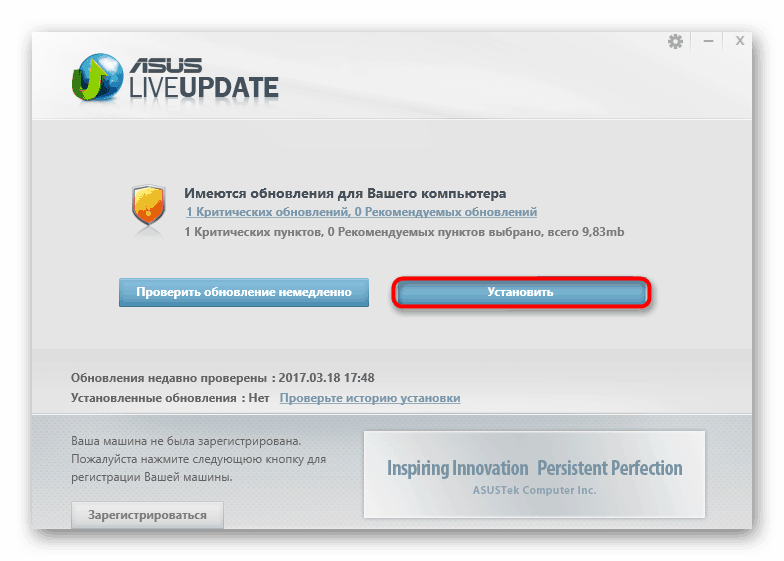
كما في الطريقة السابقة ، بعد التثبيت ، يجب إعادة تشغيل الكمبيوتر ، وعندها فقط تصبح جميع التغييرات نافذة المفعول. بالإضافة إلى ذلك ، تجدر الإشارة إلى شركة HP ، التي تبرز أيضًا مع برامج مماثلة. مبدأ تشغيله متطابق تقريبًا ، ويمكنك التعرف عليه في مقالتنا المنفصلة من خلال النقر على الرابط أدناه.
مزيد من التفاصيل: العثور على برامج التشغيل وتثبيتها من خلال HP Support Assistant
الطريقة الثالثة: الخدمة عبر الإنترنت من المطورين
أنت تعرف بالفعل برنامجًا خاصًا للبحث عن تحديثات برامج التشغيل ، وأود أيضًا أن أذكر خدمات مماثلة عبر الإنترنت ، على سبيل المثال ، من Lenovo. إنها تتيح لك العثور على الملفات الضرورية ، بما في ذلك برامج تشغيل VGA ، دون تنزيل أدوات إضافية. في تعليمات أخرى ، يتم وصف عملية التفاعل مع إحدى هذه الخدمات بأكثر الطرق تفصيلا.
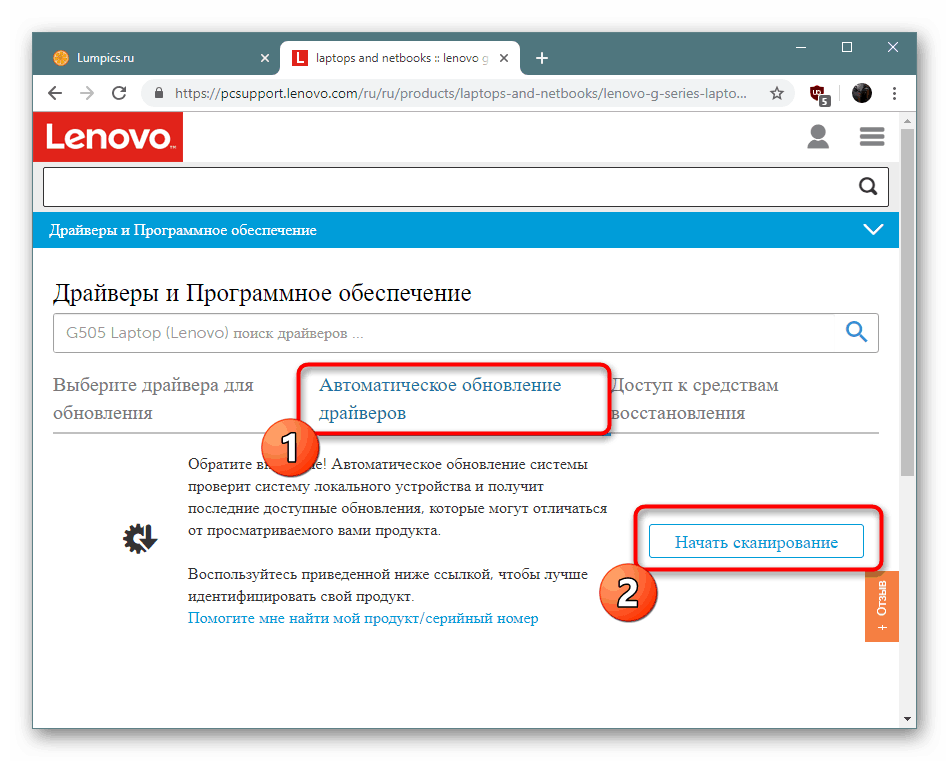
مزيد من التفاصيل: خدمة لينوفو الرسمية على الإنترنت
الطريقة الرابعة: برامج لتثبيت برامج التشغيل
يدرك العديد من المستخدمين وجود برامج خاصة للبحث عن برامج التشغيل المفقودة وتثبيتها تلقائيًا على جهاز كمبيوتر. تعتبر الأكثر فاعلية في حالة الحاجة إلى تثبيت كبير ، لكنها تؤدي أيضًا وظيفة ممتازة من خلال اختيار انتقائي. يوجد الكثير من ممثلي هذا النوع من التطبيقات ، لذلك يصعب على المستخدم اتخاذ القرار الصحيح ، وسيساعد مراجعتنا المنفصلة في التعرف عليه.
مزيد من التفاصيل: أفضل برنامج تثبيت برنامج التشغيل
إذا كانت هذه هي المرة الأولى التي تواجه فيها مثل هذه البرامج ، نوصيك بقراءة مقالتنا الأخرى ، التي تعرض بالتفصيل الإجراء الكامل لتثبيت برامج التشغيل باستخدام مثال حل DriverPack . تعمل التطبيقات الأخرى على نفس المبدأ تقريبًا ، لذلك يمكن اعتبار الدليل المقدم عالميًا.
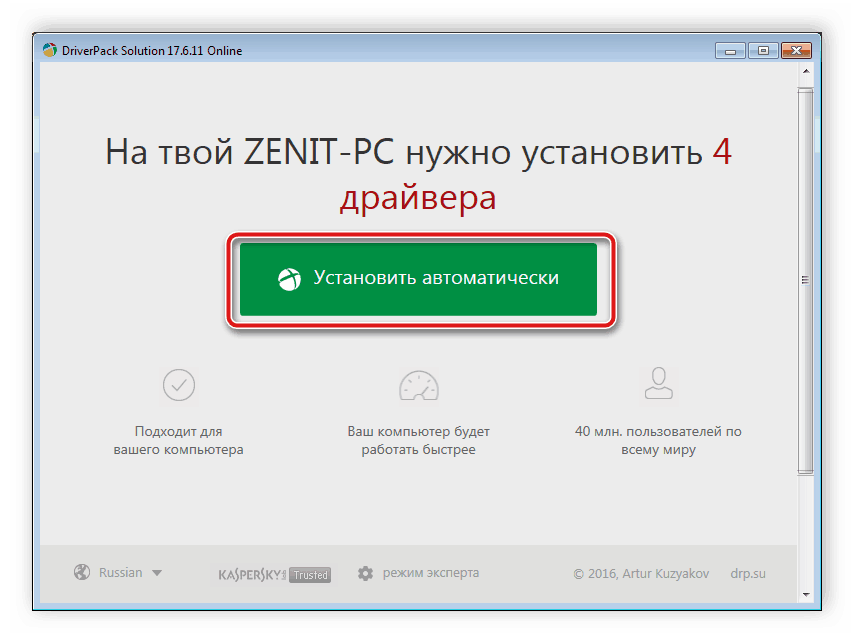
مزيد من التفاصيل: كيفية تحديث برامج التشغيل على جهاز كمبيوتر باستخدام DriverPack Solution
الطريقة الخامسة: معرف الجهاز
يجب أن تحتوي بطاقة الفيديو للاتصال عبر موصل VGA على معرّف فريد مسؤول عن تعريف الجهاز في نظام التشغيل. يمكنك العثور عليه في خصائص الجهاز من خلال "إدارة الأجهزة" ، ولكن فقط إذا تم اكتشاف بطاقة الفيديو بنجاح. بعد ذلك ، يتم استخدام الرمز للبحث عن برامج التشغيل على الخدمات الخاصة عبر الإنترنت. هذه هي موادنا المنفصلة ، والتي ستجدها في الرابط أدناه.
مزيد من التفاصيل: البحث عن برامج التشغيل بواسطة معرف الجهاز
الطريقة 6: أداة نظام التشغيل القياسية
يمكن أيضًا استخدام أداة Windows القياسية فقط عند اكتشاف مكون رسومي في النظام. بعد ذلك ، سيحتاج المستخدم إلى بدء البحث عن برامج التشغيل يدويًا عبر الإنترنت ، وستقوم الأداة بالباقي. ومع ذلك ، لا يعمل دائمًا بشكل ثابت ، ولهذا السبب وضعنا هذه الطريقة في المرتبة الأخيرة في هذه المقالة.
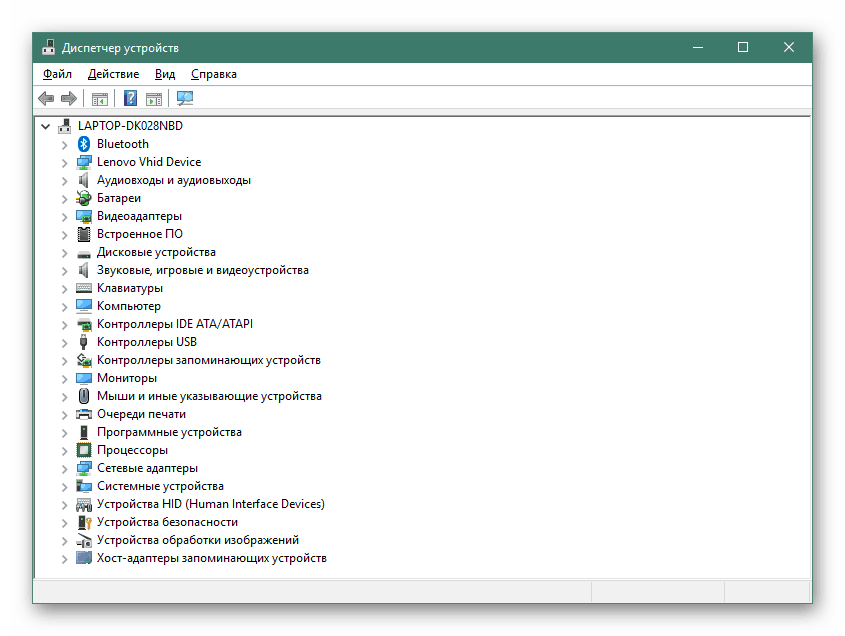
مزيد من التفاصيل: تثبيت برامج التشغيل باستخدام أدوات Windows القياسية
أنت الآن على دراية بجميع الخيارات المتاحة للبحث عن برامج تشغيل VGA وتنزيلها على جهاز كمبيوتر يعمل بنظام Windows 7.